CAD怎么布置水路阀门?
大家好,我是小溜。CAD是目前功能强大的制图软件,现在越来越多的朋友在进行使用,但也有不少新手对软件的功能不太了解,不知道如何操作。在水路工程图纸中,阀门是非常重要的一部分,但是阀门的种类很多,那么CAD怎么布置水路阀门?许多新手可能对此毫无头绪,为了帮助大家更快上手,下面的教程分享给大家。
想要更深入的了解“CAD”可以点击免费试听溜溜自学网课程>>
工具/软件
电脑型号:联想(Lenovo)天逸510S; 系统版本:Windows7; 软件版本:CAD2014
方法/步骤
第1步
菜单:[智能水路]→[阀门]功能:在任意位置布置阀门,或者沿管线布置阀门命令行提示:选择布置点或[上下翻转(S)/左右翻转(Z)/放大(Q)/缩小(W)/旋转90°(A)/旋转(R)/直径(D)/标高(E)]:执行该命令后,弹出对话框,如图示:
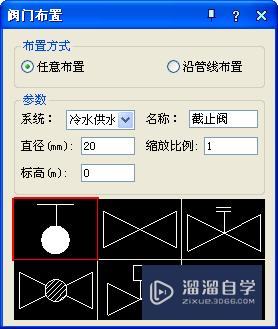
第2步
可以修改阀门的名称、直径、缩放比例等参数;任意布置:在图中任意一点不知阀门,阀门的所有参数均来自对话框,如果阀门正常被布置在管线上,则系统、角度和直径参数取自所在管线;沿管线布置:布置过程中自动匹配鼠标点附近的管线,系统、直径、角度和标高参数取自该管线,其他参数取自对话框;
第3步
布置过程中可以通过命令行旋转角度、翻转操作和缩放功能等;界面提供6种常用阀门,方便用户布置多种阀门时的切换操作,同时用户可以通过双击阀门预览图,修改该位置的常用阀门类型,会弹出对话框,如下图:
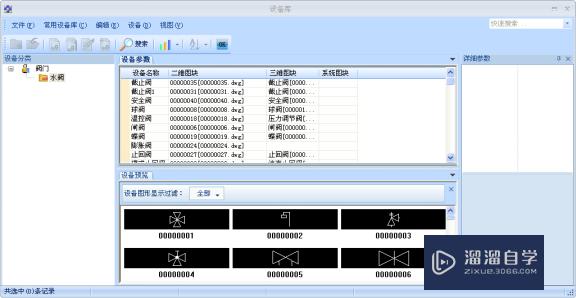
第4步
可以通过双击设备参数中的设备名称项,将该阀门自定义为常用阀门。
温馨提示
以上就是关于“CAD怎么布置水路阀门?”全部内容了,小编已经全部分享给大家了,还不会的小伙伴们可要用心学习哦!虽然刚开始接触CAD软件的时候会遇到很多不懂以及棘手的问题,但只要沉下心来先把基础打好,后续的学习过程就会顺利很多了。想要熟练的掌握现在赶紧打开自己的电脑进行实操吧!最后,希望以上的操作步骤对大家有所帮助。








